Buat GIF Loop dengan Cepat di Banyak Foto atau Video dengan Langkah-Langkah Terperinci
Perlu membuat yang tak ada habisnya lingkaran GIF milikmu sendiri? Nah, Anda bisa melakukannya dengan mudah dengan editor GIF yang tersedia di pasaran. Tetapi hari ini, kami akan memperkenalkan kepada Anda looper terbaik yang dapat Anda gunakan untuk membuat GIF berulang dalam sekejap. Jadi tanpa basa-basi lagi, mari selami informasi terperinci di bawah ini dan pelajari cara melakukannya.

Bagian 1. Apa itu GIF dan Mengapa Anda Perlu Mengulang
Sebelum membuat loop GIF yang sempurna, mari kita lihat perjalanan singkat tentang looping dan mengapa kita perlu mengulang GIF kita. Ini akan memakan waktu kurang dari satu atau dua menit, tergantung pada kecepatan membaca Anda. Namun demikian, ini bukan perlombaan, jadi Anda dapat meluangkan waktu membaca ini untuk memiliki lebih banyak ide baru tentang perulangan.
GIF adalah rangkaian gambar animasi. Ya, Anda membacanya dengan benar GIF bukanlah rangkaian video tetapi gambar. Format ini mirip dengan flipped book yang biasa kita lakukan, tetapi digital. Apalagi GIF pertama bukan loop, artinya bisa diputar seperti video biasa tapi tanpa suara. Tapi hari ini, Anda sekarang dapat membuat loop dengan alat yang berbeda seperti FVC Video Converter Ultimate.
Tujuan membuat loop adalah untuk membuat GIF tanpa henti yang berarti Anda tidak perlu mengkliknya lagi untuk memutar ulang. Juga, menyenangkan untuk menonton GIF dalam satu lingkaran, dan sekarang lingkaran itu menjadi lebih tren. Jadi sekarang Anda memiliki ide mengapa Anda perlu mengulang, sekarang saatnya untuk membuat GIF perulangan dengan editor terbaik yang dapat Anda gunakan di Windows dan Mac.
Bagian 2. Cara Membuat GIF Loop di Windows dan Mac dengan Pembuat GIF Looper Terbaik
Mungkin Anda bertanya-tanya mengapa kami memilih FVC Video Converter Ultimate untuk membuat loop GIF tak terbatas. Ada banyak alasan mengapa alat ini adalah alat utama untuk pekerjaan itu; mari kita lihat itu. Pertama-tama, alat ini dapat mengedit file media biasa Anda menjadi file perulangan tanpa henti dalam beberapa klik, baik itu gambar atau video. Tidak hanya itu, Anda juga dapat membuat GIF Anda terlihat lebih baik dengan efek yang tersedia di sini.
Ingin lebih? Dengannya, Anda dapat menyisipkan banyak file dan mengubahnya menjadi GIF tanpa batasan. Bukankah alat itu indah? Untuk membantu Anda dalam perjalanan looping Anda, Anda dapat membaca langkah-langkah berikut di bawah ini yang terkait dengan looping GIF Anda dengan gambar atau video. Namun sebelum itu, klik tombol unduh di bawah, langsung instal, lalu luncurkan. Ikuti metode pengulangan berikutnya yang Anda butuhkan di bawah ini.
Download GratisUntuk Windows 7 atau lebih baruDownload Aman
Download GratisUntuk MacOS 10.7 atau lebih baruDownload Aman
Cara ke-1. Ubah Banyak Foto & Video Anda menjadi GIF Loop dengan Pembuat GIF Loop Terbaik
MV adalah pembuat GIF terbaik yang dapat Anda gunakan dalam alat ini menggunakan banyak gambar. Dengan bantuan fitur ini, Anda dapat menghidupkan gambar diam Anda. Berikut di bawah ini adalah langkah-langkah sederhana untuk membuat gambar Anda menjadi satu lingkaran.
Langkah 1. Setelah Anda membuka alat, klik MV pada tab yang disajikan di atas.
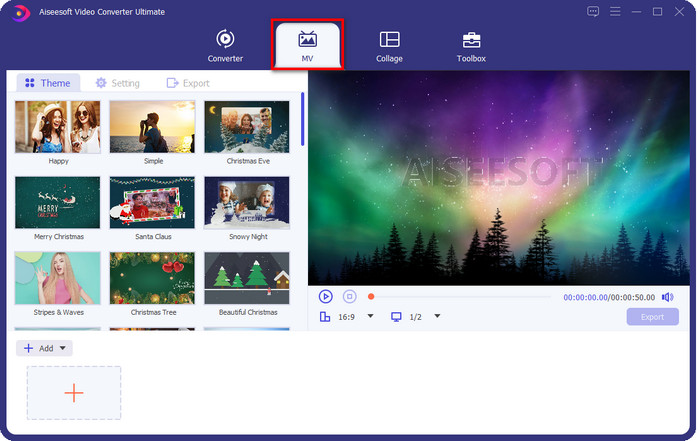
Langkah 2. Anda dapat menambahkan gambar seperti JPG, PNG, GIF, SVG, WebP, dan lainnya dengan mengeklik tombol +. Setelah itu, folder desktop akan menunjukkan di mana Anda dapat menelusuri gambar yang Anda inginkan dan tekan Buka. Untuk informasi lebih lanjut, Anda dapat menambahkan foto tanpa batas tetapi ingat bahwa ukuran looping GIF akan lebih besar.
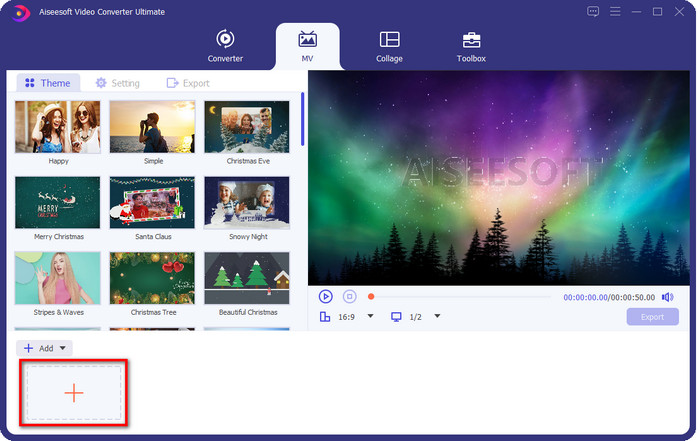
LANGKAH 3. Selanjutnya, Anda dapat menambahkan efek pada GIF Anda yang berada di bawah Tema. Uji mereka untuk membuat GIF foto Anda terlihat luar biasa. Ingat, Anda perlu mengunduh tema lain karena belum ada di dalamnya, dan Anda harus membeli alat untuk mengaksesnya.
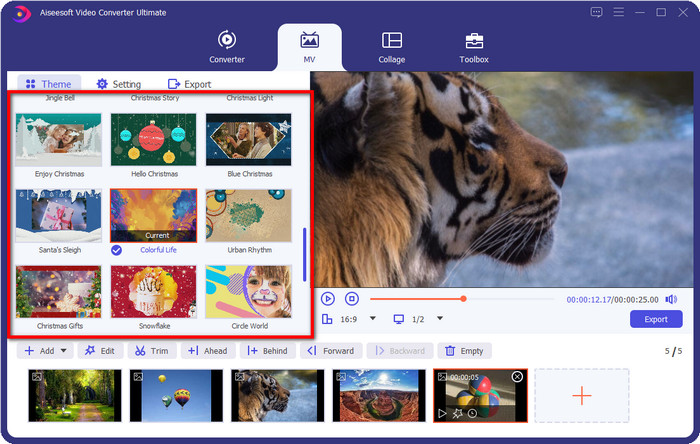
LANGKAH 4. Klik Ekspor pada tab, centang kotak di bawah Animasi lingkaran, dan tekan Mulai Mengekspor. Dengan itu, Anda sekarang memiliki loop gambar terbaik di GIF Anda.
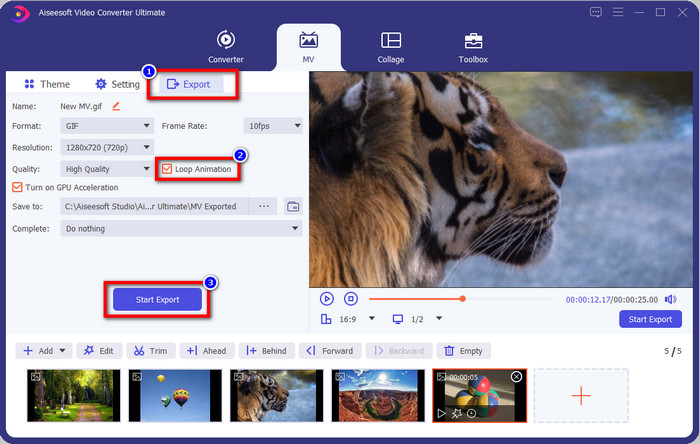
Cara ke-2. Buat GIF Loop yang Luar Biasa dengan Video Anda melalui GIF Maker
Bagaimana jika Anda ingin menggunakan video dan membuat loop? Dalam hal ini, Anda dapat menggunakan GIF Maker di bawah Toolbox. Anda dapat membuat lebih banyak video dalam fitur ini, seperti mengeditnya sebelum Anda mengulangnya. Selain itu, jika Anda menggunakan file GIF dan ingin mengubahnya menjadi loop, Anda dapat menggunakan pembuat ini untuk membantu Anda mengulangnya. Mari kita naik dan membuat loop GIF dengan alat ini.
Langkah 1. Silakan pergi ke Toolbox tab, cari Pembuat GIF, dan klik.
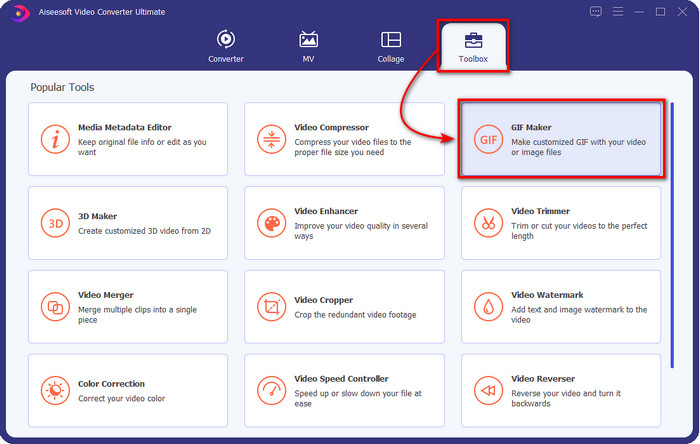
Langkah 2. Sebuah jendela baru akan muncul di antarmuka Anda; kemudian, dua opsi akan muncul, klik Video ke GIF. Karena Anda akan mengubah video fantastis Anda menjadi GIF, temukan video yang ingin Anda ubah menjadi GIF, dan tekan Buka.
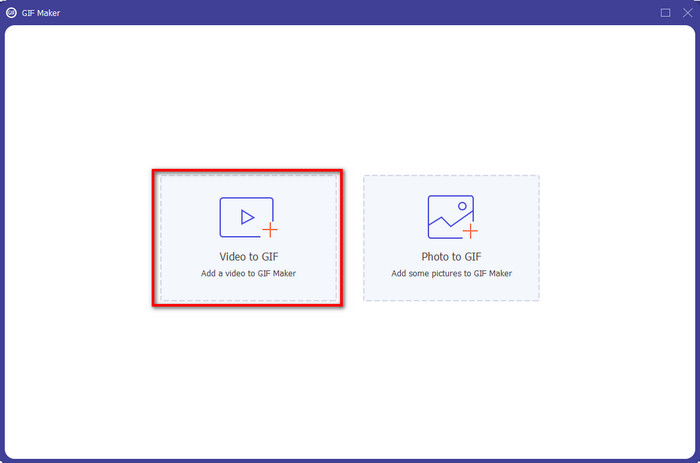
Pilihan. Jendela lain akan ditampilkan; kali ini, Anda sekarang berada di bagian pengeditan; sebelum kita mengulang, mari kita lakukan pengeditan terlebih dahulu dengan mengklik tongkat sihir tombol. Setelah mengkliknya, Anda sekarang dapat membuat beberapa penyesuaian pada video sebelum mengubahnya menjadi GIF. Jika sudah selesai mengedit, klik baik.
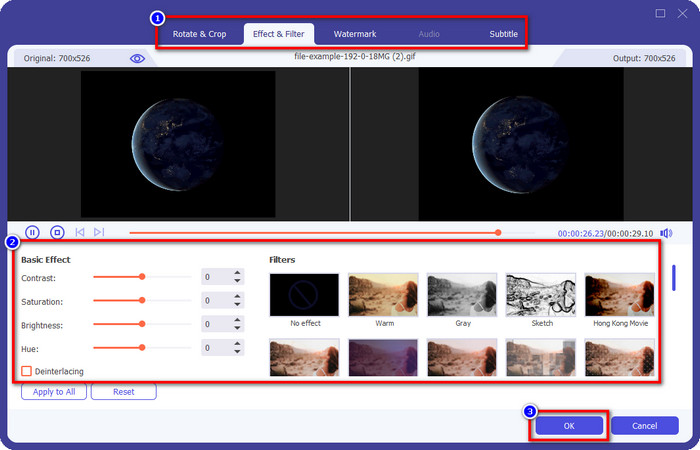
LANGKAH 3. Anda dapat mengklik lingkaran tombol, dan tekan Hasilkan GIF untuk membuat lingkaran. Anda sekarang telah mengubah video Anda menjadi GIF loop animasi semudah itu.
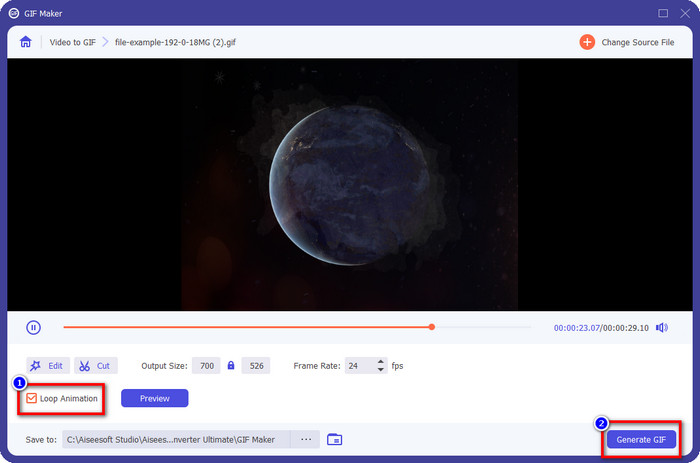
Bagian 3. FAQ tentang Loop GIF Editor
Apakah loop GIF memiliki akhir?
Nah, loop GIF tidak ada habisnya; setelah Anda mengulang GIF, berharap itu akan memakan waktu lama. Namun, dalam beberapa kasus, GIF loop memiliki jumlah frame tertentu untuk dimainkan, yang berarti ada batasannya. Sebagian besar, GIF berulang selamanya. Tapi tahukah Anda bahwa ada alat yang dapat menghentikan GIF dari perulangan? Anda dapat mencarinya di browser Anda dan mencari tahu apa alat ini.
Bisakah saya menggunakan GIF perulangan sebagai latar belakang?
Ya, Anda dapat menggunakannya, tetapi apakah Anda tahu bagaimana melakukannya? Jika tidak, Anda dapat mengklik tautan ini dan belajar cara mengulang GIF dan menggunakannya sebagai latar belakang.
Apakah transparansi GIF tetap ada setelah looping?
Ya itu; transparansi pada GIF Anda akan tetap ada. Jadi, jangan takut mengulang GIF Anda dengan bantuan FVC Video Converter Ultimate. Sejalan dengan itu, jika Anda memerlukan informasi lebih lanjut tentang alat pamungkas, baca detail di atas.
Kesimpulan
Sebelumnya kami berjanji untuk memperkenalkan looper terbaik yang dapat Anda gunakan di pasar. Dengan FVC Video Converter Ultimate, Anda dapat dengan mudah membuat lingkaran dalam beberapa klik. Jadi sekarang kami dapat mengatakan bahwa pencarian looper yang sesuai dengan kebutuhan Anda telah selesai. Jika Anda masih tidak percaya dengan kemampuan alat yang kami tulis di artikel ini, Anda dapat mengunduhnya sekarang di desktop dan mencobanya.



 Video Converter Ultimate
Video Converter Ultimate Perekam Layar
Perekam Layar


